
Სარჩევი:
- ავტორი John Day [email protected].
- Public 2024-01-30 10:17.
- ბოლოს შეცვლილი 2025-06-01 06:09.

გამარჯობა ბიჭებო, რადგან ნორმალურ SPI LCD 1602 -ს აქვს ძალიან ბევრი მავთული დასაკავშირებლად, ამიტომ ძნელია მისი დაკავშირება არდუინოსთან, მაგრამ არსებობს ერთი მოდული, რომელსაც შეუძლია SPI დისპლეი გადააქციოს IIC ეკრანად, ასე რომ თქვენ გჭირდებათ მხოლოდ 4 მავთულის დაკავშირება.
ნაბიჯი 1: რაც გჭირდებათ ამისათვის



1602 IIC ჩვენება:
1602 SPI ჩვენება: Arduino Uno: I2C მოდული LCD- ისთვის
ნაბიჯი 2: დაუკავშირეთ IIC მოდული ჩვენებას

შეაერთეთ IIC მოდული ეკრანის უკანა მხარეს, როგორც ეს ნაჩვენებია სურათზე.
ნაბიჯი 3: დააინსტალირეთ ბიბლიოთეკები თქვენს Arduino IDE- ში
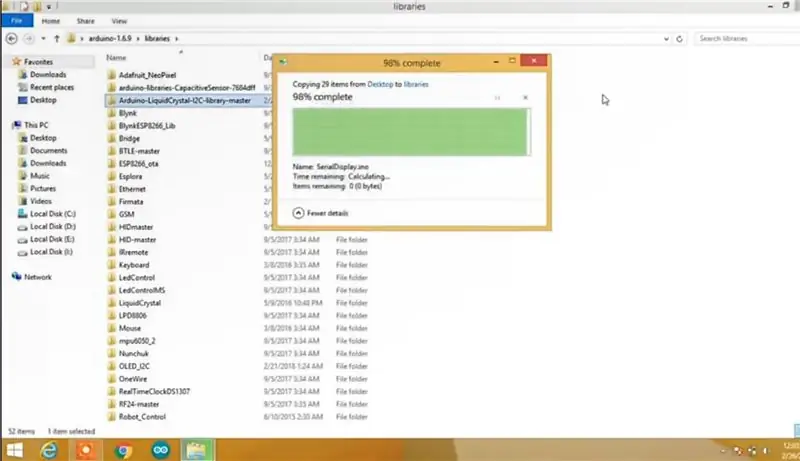
I2c LCD მოდულისთვის გადმოწერეთ მოცემული ბიბლიოთეკა და ჩასვით arduino- ს ბიბლიოთეკების საქაღალდეში, როგორც ეს მოცემულია სურათზე:
ნაბიჯი 4: IIC ჩვენების მოდულის I2C მისამართის მიღება
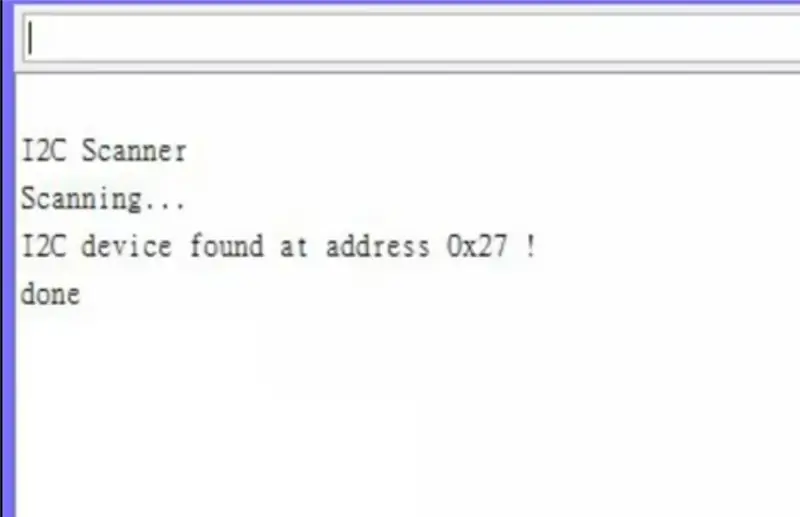
ასე რომ, i2c ეკრანის i2c მისამართის მისაღებად, უბრალოდ დაუკავშირეთ LCD არდუინოს, როგორც მოცემული -LCD. ArduinoSDA. >> A4 (sda) SCL. >> A5 (scl) Vcc >> 5VGnd >> Gnd შემდეგ ატვირთეთ კოდი i2c სკანერი arduino- ზე
შემდეგ გახსენით სერიული მონიტორი და თქვენ ნახავთ თქვენს i2c მისამართს სერიულ მონიტორზე, რადგან ჩემი არის 0x27
ნაბიჯი 5: გამოსცადეთ Hello World


გადადით მაგალითებზე, შემდეგ arduino თხევადი ბროლის i2c ბიბლიოთეკაში ნახავთ გამარჯობის მსოფლიო კოდს და უბრალოდ შეცვალეთ i2c მისამართი i2c სკანერით მიღებული მისამართით და ატვირთეთ კოდი და გამარჯობა სამყარო დაბეჭდილი იქნება ეკრანზე.
გირჩევთ:
სენსორული ეკრანი Macintosh - კლასიკური Mac IPad Mini ეკრანზე: 5 ნაბიჯი (სურათებით)

სენსორული ეკრანი Macintosh | კლასიკური Mac IPad Mini ეკრანზე: ეს არის ჩემი განახლება და შესწორებული დიზაინი, თუ როგორ უნდა შეცვალოთ რთველი Macintosh– ის ეკრანი iPad mini– ით. ეს არის მეექვსე მათგანი, რაც მე გავაკეთე წლების განმავლობაში და მე საკმაოდ კმაყოფილი ვარ ამ ევოლუციითა და დიზაინით! ჯერ კიდევ 2013 წელს, როდესაც გავაკეთე
როტაციის ჟოლოს Pi ეკრანი და სენსორული ეკრანი: 4 ნაბიჯი

როტაციის ჟოლო Pi ეკრანი და სენსორული ეკრანი: ეს არის ძირითადი ინსტრუქცია, რომელიც გიჩვენებთ თუ როგორ უნდა გადაატრიალოთ ეკრანი და სენსორული ეკრანი ნებისმიერი Raspberry Pi– სთვის, რომელიც მუშაობს Buster Raspbian ოპერაციული სისტემით, მაგრამ მე ეს მეთოდი ჯესიის შემდეგ გამოვიყენე. მასში გამოყენებული სურათები ჟოლოს პიდან არის
I2C / IIC LCD ეკრანი - გადააკეთეთ SPI LCD I2C LCD ეკრანზე: 5 ნაბიჯი

I2C / IIC LCD ეკრანი | გადააკეთეთ SPI LCD I2C LCD ეკრანზე: spi LCD ეკრანის გამოყენებას ძალიან ბევრი კავშირი სჭირდება, რის გაკეთებაც ძნელია, ასე რომ ვიპოვე მოდული, რომელსაც შეუძლია i2c LCD– ის spi LCD– ზე გადაყვანა, ასე რომ დავიწყოთ
გრაფიკა SSD1306 I2C OLED 128x64 ეკრანზე წრიულით პითონი Itsybitsy M4 Express– ის გამოყენებით: 13 ნაბიჯი (სურათებით)

გრაფიკა SSD1306 I2C OLED 128x64 ეკრანზე CircuitPython გამოყენებით Itsybitsy M4 Express: SSD1306 OLED ეკრანი არის პატარა (0.96 "), იაფი, ფართოდ ხელმისაწვდომი, I2C, მონოქრომული გრაფიკული დისპლეი 128x64 პიქსელით, რომელიც ადვილად ინტერფეისდება (მხოლოდ 4 მავთულები) მიკროპროცესორული განვითარების დაფებზე, როგორიცაა Raspberry Pi, Arduino ან
ტემპერატურისა და სინათლის დონის მონიტორი LCD ეკრანზე ეკრანზე NOKIA 5110: 4 ნაბიჯი

ტემპერატურისა და სინათლის დონის მონიტორი LCD ეკრანზე NOKIA 5110: გამარჯობა ყველას! ამ განყოფილებაში ჩვენ ვქმნით მარტივ ელექტრონულ მოწყობილობას ტემპერატურისა და სინათლის დონის მონიტორინგისთვის. ამ პარამეტრების გაზომვები ნაჩვენებია LCD NOKIA 5110 -ზე. მოწყობილობა ემყარება მიკროკონტროლერს AVR ATMEGA328P. მონიტორინგი
